3.6.9 绘制派生直线
2025年09月21日
3.6.9 绘制派生直线
选择下拉菜单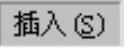
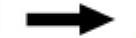

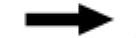
 命令(或单击
命令(或单击 按钮),可绘制派生直线,其一般操作步骤如下:
按钮),可绘制派生直线,其一般操作步骤如下:
Step1.打开文件D:\ug7.1\work\ch03\ch03.06\ch03.06.09\derive_line.prt。
Step2.双击文件中的已有草图,选择下拉菜单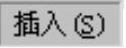
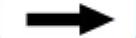

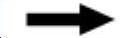
 命令。
命令。
Step3.定义参考直线。单击选取图3.6.19所示的直线为参考。
Step4.定义派生直线的位置。拖动鼠标至另一位置单击,以确定派生直线的位置。
Step5.单击中键,结束派生直线的创建,结果如图3.6.19所示。
说明:
● 如需要派生多条直线,可以在上述Step3中,在图形区合适的位置继续单击,然后单击中键完成,结果如图3.6.20所示。
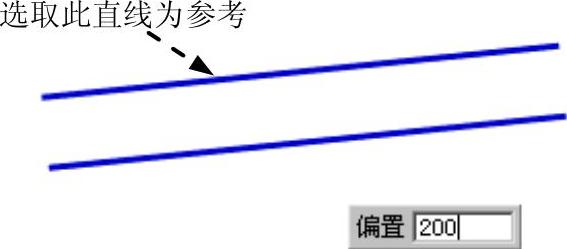
图3.6.19 直线的派生(一)
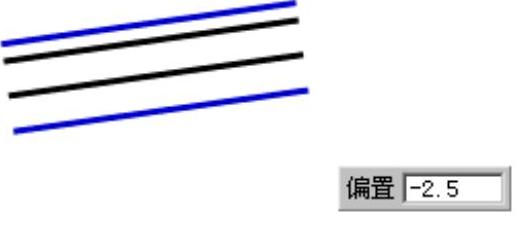
图3.6.20 直线的派生(二)
● 如果选择两条平行线时,系统会在这两条平行线的中点处创建一条直线。可以通过拖动鼠标以确定直线长度,也可以在动态输入框中输入值,如图3.6.21所示。
● 如果选择两条不平行的直线时(不需要相交),系统将构造一条角平分线。可以通过拖动鼠标以确定直线长度(或在动态输入框中输入一个值),也可以在成角度两条直线的任意象限放置平分线,如图3.6.22所示。
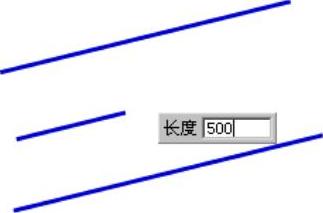
图3.6.21 派生两条平行线中间的直线
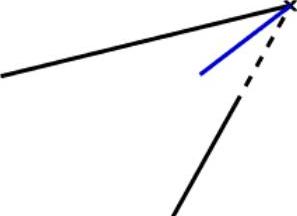
图3.6.22 派生角平分线
